
「なんか」を口癖として使ってしまう人の12の心理|性格と特徴を解説
「なんか」という言葉が口癖になっているという人もいるのではないでしょうか。この記事では、「なんか」を口癖で使ってしまう人...
更新日:2025年03月05日
ネットワークアダプタのトラブルに見舞われている方は必見です。ネットワークアダプタが見つからない場合の確認方法と対処方法をそれぞれ解説します。いざトラブルにあった場合も慌てないで、順序よく確認していき、対処していくようにすれば案外解決できるものです。
目次
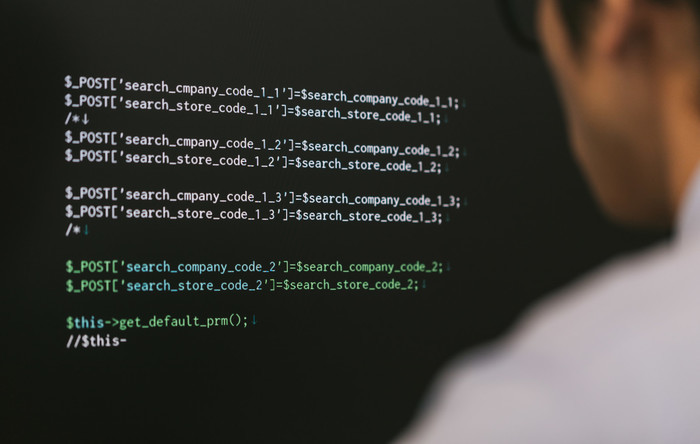
ネットワークアダプタが見つからない時は、システムの復元というPCを正常に動作していた時点の状態に戻すことで、症状が改善する可能性があります。 システムの復元はハードディスクとの整合性からシステムが不安定になる可能性があります。大切なデータは事前にバックアップしてから行うことが大切です。 また、復元には時間がかかるため、余裕があるときに行うのがベターです。

ネットワークアダプタが見つからない場合、ドライバーを削除および再インストールさせることで問題が改善される可能性があります。 「デバイスマネージャー」をダブルクリックしたあとに、該当するネットワークアダプタを選択〜アンインストールさせます。 アンインストールされたのを確認した後、PCを再起動させて終了となります。これにより、PCがデバイスを認識する可能性があります。
OSの再インストールもネットワークアダプタが見つからない場合の選択肢の1つに挙げられ、最善策になる場合も多いです。 ただ、データが消失されてしまう可能性もありますので、データのバックアップが必要になります。 また、再インストールには長時間要する可能性ありますので、時間的余裕がある場合に行うのが理想的です。 この他に周辺機器などを取り外したりと注意すべき事項があります。

ネットワークアダプタが見つからないトラブルは接続の問題で、PC上の大変大きな問題です。いざトラブルに見舞われるとパニックになってしまいがちですが、冷静に手順を進めていくことが肝要です。 以上の対処方法で、1つ1つ確認作業を行うことでネットワーク上のトラブルが改善できることが大いに期待されます。
記載されている内容は2019年10月30日時点のものです。現在の情報と異なる可能性がありますので、ご了承ください。また、記事に記載されている情報は自己責任でご活用いただき、本記事の内容に関する事項については、専門家等に相談するようにしてください。

「なんか」という言葉が口癖になっているという人もいるのではないでしょうか。この記事では、「なんか」を口癖で使ってしまう人...

「そうすけ」という読みの名前を赤ちゃんの名前候補に入れているという方は、漢字を迷っていることはないでしょうか。「そう」も...

非常に便利かつお得なネットの本屋さんである楽天ブックスをご存知でしょうか。この記事では、そんな楽天ブックスを利用しやすく...

まつ毛が女性のように長いのが嫌、逆に短いのがコンプレックスだという男性もいるのではないでしょうか。この記事では、まつ毛が...

花言葉と聞いてなんとなく綺麗や可憐というのを想像されるかと思います。本記事ではかっこいい花言葉を一覧にして紹介しています...

履歴書の「趣味特技」欄で採用担当者の心を掴めないかと考えている方もいるのではないでしょうか。ここでは履歴書の人事の...

いまいち難しくてなかなか正しい意味を調べることのない「ご健勝」「ご多幸」という言葉。使いづらそうだと思われがちです...

「ご査収ください/ご査収願いします/ご査収くださいますよう」と、ビジネスで使用される「ご査収」という言葉ですが、何...

選考で要求される履歴書。しかし、どんな風に書いたら良いのか分からない、という方も多いのではないかと思います。そんな...

通勤経路とは何でしょうか。通勤経路の届け出を提出したことがある人は多いと思います。通勤経路の書き方が良く分からない...